好きな曲をアラーム音にするには?iPhone・Android™︎で音楽を目覚ましにする手順

iPhone・Android™では、純正の時計アプリからアラーム音を好きな曲に設定することが可能です。お気に入りの楽曲で、気持ちよく朝を迎えることができます。
今回はiPhone、Androidで好きな曲をアラーム音に設定する方法を紹介します。また、「Spotify」や「YouTube Music」などの音楽配信サービスの曲をアラームに設定できるのかも解説します。
iPhoneで好きな曲をアラーム音にして目覚ましに設定する方法
iPhoneで好きな曲をアラーム音に設定する手順は次のとおりです。時計アプリ内のアラームの設定画面から、アラーム音を好きな曲に設定できます。
-
時計アプリを開き、「アラーム」のタブを選択
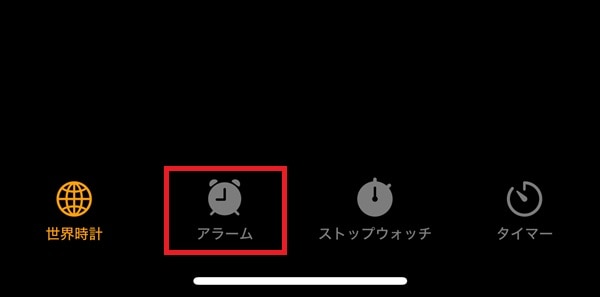
-
「+」ボタンをタップして、新規アラームの設定画面を開く

-
「サウンド」の項目をタップ

-
「曲」の項目から音楽を選択(または「曲を選択」からライブラリに進んで選択)
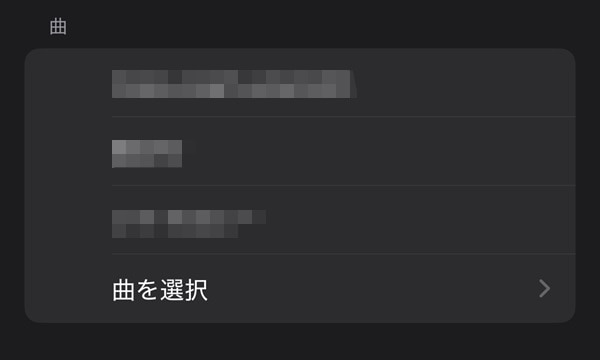
-
確認のために曲が再生されるので、別の曲を選ぶには目的の曲をタップ。正しく選択できていれば、画面左上の「戻る」をタップ(再生を停止するには、前の画面へ戻るか、同じ曲を再度タップ)
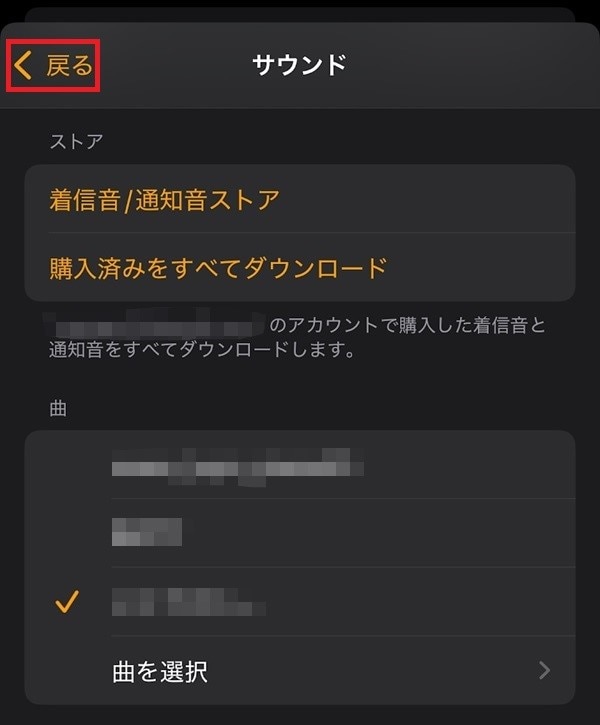
「Spotify」「YouTube Music」などをiPhoneのアラームにできる?
iPhoneは純正の時計アプリで「Spotify」「YouTube Music」などの音楽配信サービスの曲をアラーム音に設定することはできません。設定できるのは、Apple純正の「ミュージック」アプリ内の曲のみです。
ただし、サードパーティ製の目覚ましアラームのアプリ(メーカー純正ではないアプリ)では、音楽配信サービスなどの「ミュージック」アプリ以外の曲をアラームに設定できるものもあります。
「ミュージック」アプリに音楽を追加する方法
「ミュージック」アプリに音楽を追加する方法は、以下の3つが挙げられます。
- iTunes Storeで購入する
- Apple Musicのサブスクリプションに登録する
- パソコン(WindowsやMac)から音楽ファイルやCDを取り込む
iTunes Storeでは曲(アルバムや楽曲)の購入が可能です。購入した曲は、「ミュージック」アプリのライブラリで扱われるので、「時計」アプリのアラーム音として使用できます。
また、Apple Music(個人プランで税込1,080円/月)に登録すると、Apple Music内の1億以上の楽曲をアラームに設定することが可能です。アラーム音の設定では「曲を選択」に進んでライブラリを開くと、Apple Musicの曲が設定できます。
そのほか、パソコンを使って曲を取り込む方法もあります。Windowsの場合は「iTunes」、Macの場合は「ミュージック」アプリから音楽ファイルやCDを取り込んで、iPhoneの「ミュージック」アプリに同期させることが可能です。
Androidで好きな曲をアラーム音にして目覚ましに設定する方法

Androidで好きな曲をアラーム音にして目覚ましに設定する手順は、次のとおりです(Androidはバージョンや機種によって手順が異なります。以下はGoogle Pixel 8を例とした手順です)。
-
「時計」アプリを開き、「アラーム」タブで「+」のマークを選択
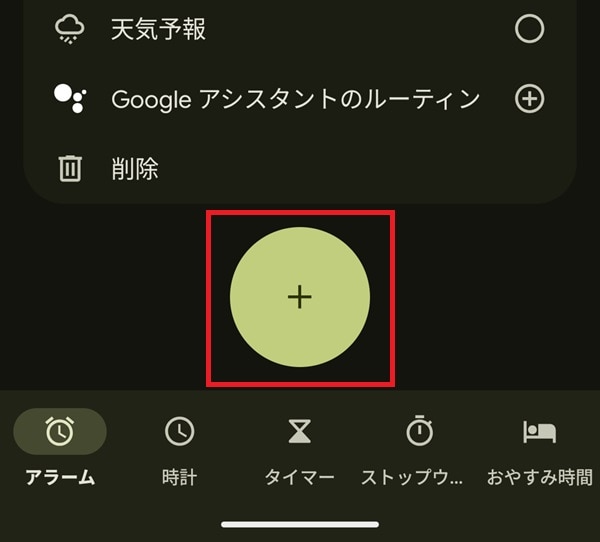
-
時刻を選択してアラームを設定し、「OK」をタップ
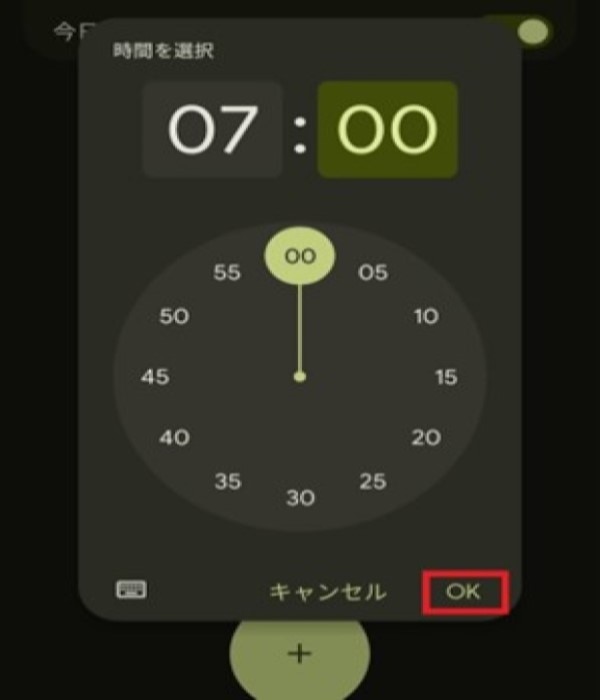
-
アラームの一覧から、設定したアラームのアラーム音の項目をタップ(この次にアプリを選択する画面が開いた場合は、そのメッセージの枠の外側をタップ)
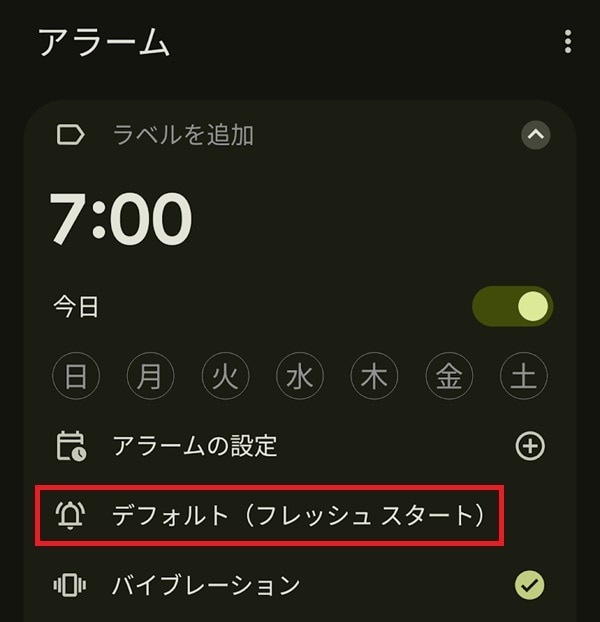
-
「マイサウンド」の「新しく追加」などから曲を選択(SpotifyやYouTube Musicの設定も可能です。詳しくは後述します)
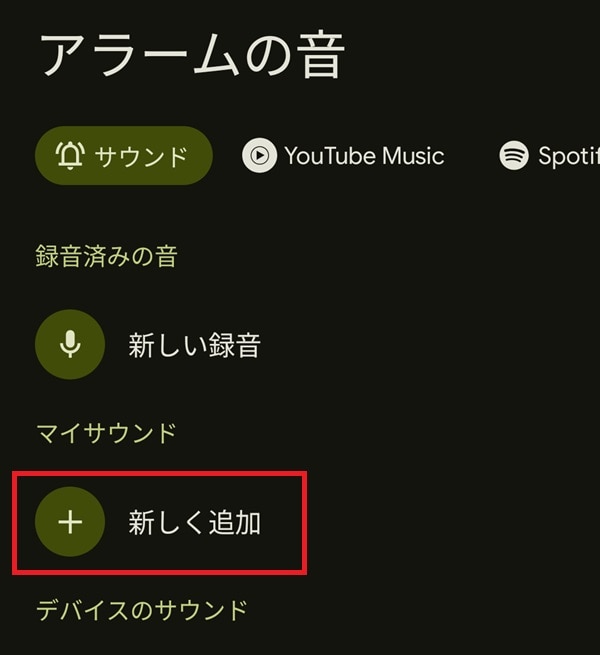
-
確認のために曲が再生されるので、別の曲を選ぶには目的の曲をタップ。正しく選択できていれば、画面左上の「←」をタップ(再生を停止するには、前の画面へ戻るか、同じ曲を再度タップ)
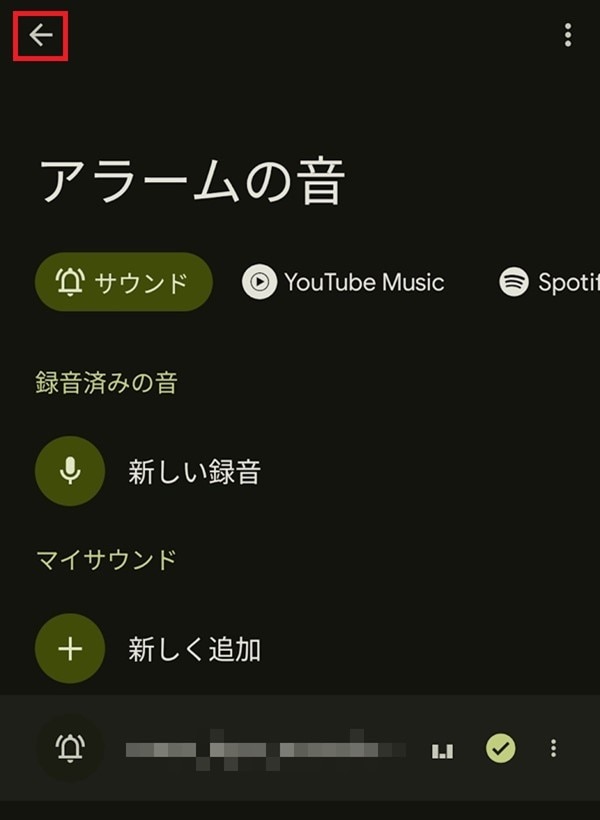
「Spotify」や「YouTube Music」をAndroidでアラームにする方法
アラーム音の設定では、「Spotify」や「YouTube Music」の曲も選択が可能です。アラームを設定後、アラーム音の変更画面から曲を設定できます。
-
アラームの一覧から、設定するアラームのアラーム音の項目をタップ
-
画面上部から「Spotify」や「YouTube Music」を選択
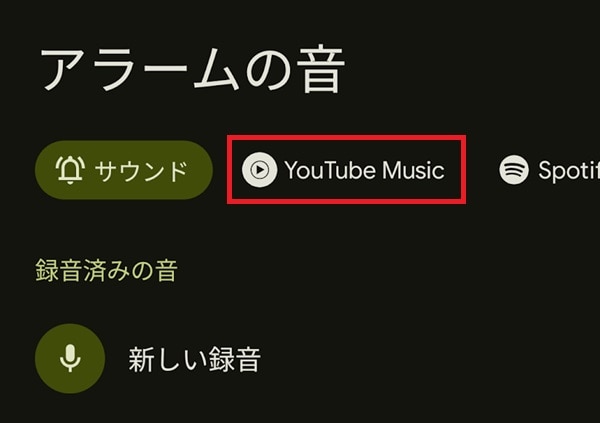
-
曲を選択して設定
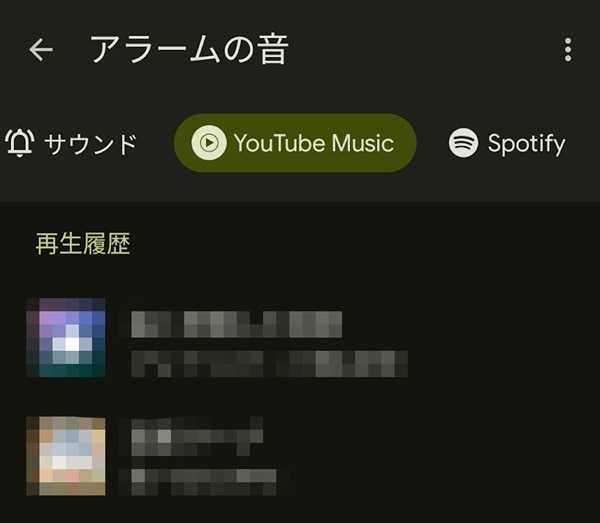
好きな曲をアラームにして心地よい目覚めを迎えよう
iPhone、Androidともに純正の時計アプリで好きな曲をアラームに設定することが可能です。
iPhoneは、iTunes Storeでの購入、Apple Musicでの追加、パソコンから取り込むなどの方法で、アラーム音にする曲を追加できます。Androidは、本体に保存されている音楽ファイルや、SpotifyやYouTube Musicの曲を選択してアラーム音に設定できます。
ぜひ好きな曲をアラームに設定して気持ちよい目覚めを迎えましょう。スマホで日々音楽や動画、ゲームを楽しむなら料金プランの見直しもおすすめです。
スマホで動画再生したり、音楽やゲームを楽しんだりすると、データ利用量が増えてしまいます。
そこでおすすめなのが、楽天モバイルです。
楽天モバイルの料金プランでは、データ利用量に合わせて料金が自動的に変わるため、たくさん使う人にもあまり使わない人にもおすすめの料金プランです。
家族割引適用※1で、3GBまでは880円/月(税込968円)、20GB超過後はどれだけ使っても2,880円/月(税込3,168円)とデータ使い放題※2なので、データ容量を心配せず快適な通信をご体験いただけます。
※通話料等別
※1 割引・プログラム適用条件あり。詳細はこちらをご確認ください。
※2 混雑時など公平なサービス提供の為に速度制御する場合あり
楽天モバイルではご契約者様限定で、パ・リーグ、楽天ミュージックが追加料金0円※で楽しめます。また、楽天マガジンは初回90日無料でご利用いただけます。
※楽天ミュージックは30日ごとに10時間無料
さらに、YouTube Premiumが初回3カ月無料でご利用いただけるキャンペーンも実施しております。ぜひ楽天モバイルをご検討ください。
※パ・リーグ、楽天マガジン&楽天ミュージック詳細はこちらをご確認ください。
※YouTube Premium3カ月無料キャンペーンの詳細はこちらをご確認ください。
※YouTube Premium 等のサービスを初めてご利用のお客様に限ります。
楽天モバイルは使わなければ勝手に安くなる

※1 楽天モバイル「楽天モバイル通信簿2025Ver/データ収集期間2024年12月16日~12月23日」
※ 掲載内容はプラン名・サービス内容の変更によって、一部内容を修正する可能性がございます。
- この記事の情報は掲載開始日時点のものとなります。
- 掲載内容は予告なく変更されることがありますのでご了承ください。

YouTubeショートとは?動画の見方や投稿方法を解説

海外旅行でスマホを使う4つの方法!設定方法や選び方、注意点を紹介







